
Отделение объекта от фона занятие трудоемкое и кропотливое. Но для создания коллажей хочется иметь свой собственный клипарт и мы идем на преодоление этих трудностей.

Я хочу познакомить Вас с одним из методов облечения этой работы.
Преимуществом этого метода является то, что исходное изображение сохраняется
и, если Вы при удалении слишком много стерли на изображении, вы можете снова восстановить исходное место и стирать снова.
Итак, откройте исходное изображение в фотошопе.
Я взяла изображение красивой девушки здесь
1. Переведите фоновый слой в слой 0 (растровый) - двойной клик по слою и в выпавшем окне нажмите ОК.
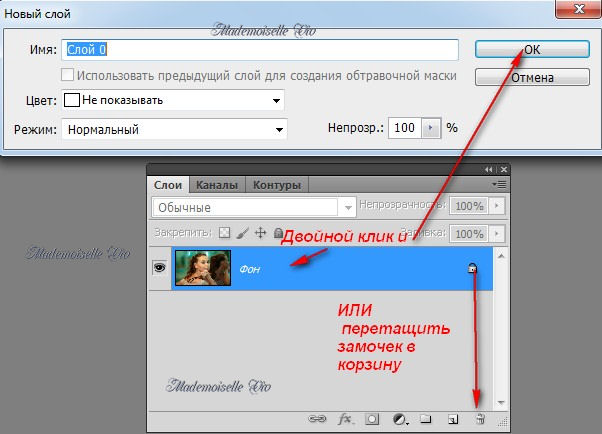
2. Чтобы уменьшить объем работы, обрежьте лишнее.
Инструментом "Прямоугольное выделение" обведите изображение:

Изображение / Кадрировать.
Выделение / Отменить.
3. Нажмем на иконку «Добавить слой-маску» внизу панели «Слои». Напротив нашего слоя появилась иконка маски. Когда она выбрана, то выделена белой каймой.
(пощелкайте по миниатюрам и Вы увидите разницу).


Мы работаем на маске.
Обратите внимание, что заданные цвета сейчас черный и белый

ЗАПОМНИТЕ:
Черный - стирает
белый - восстанавливает.
4. Активируем инструмент "Кисть", выбираем нужный размер - для начала большой, и стираем большую ненужную часть фона.
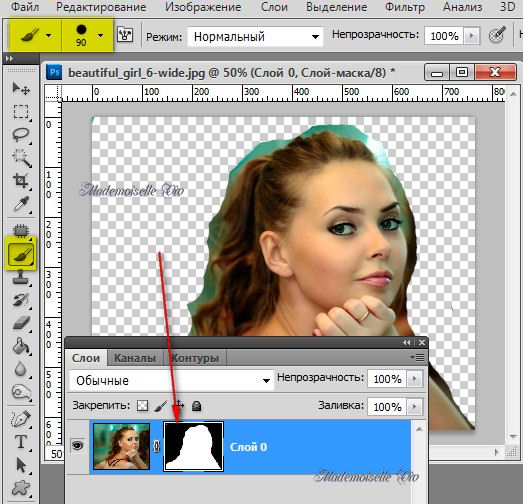
5. Зажмите Ctrl и кликайте на клавишу "+" столько раз, чтобы изображение увеличилось и было видно пиксели:
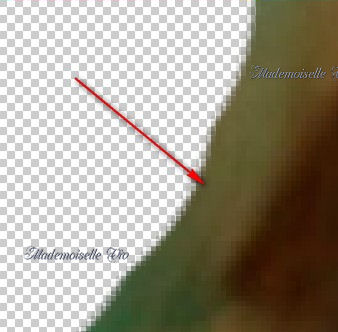
6. Уменьшите размер кисти до 2-3 (можно и больше - выбирайте по изображению) и теперь стирайте аккуратнее.
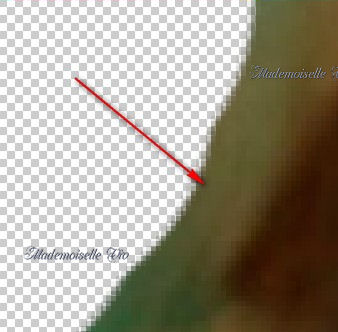
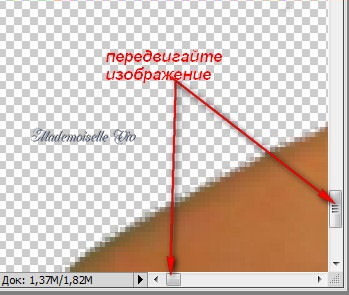
Если вдруг Вы стерли лишнее, поменяйте заданные цвета местами и поведите кистью по этому месту - оно восстановится
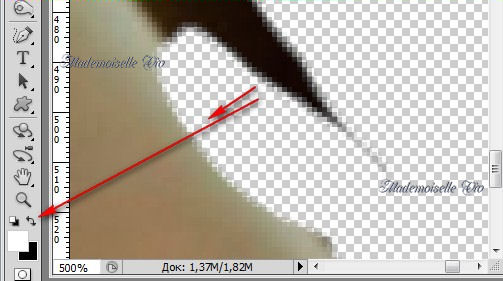
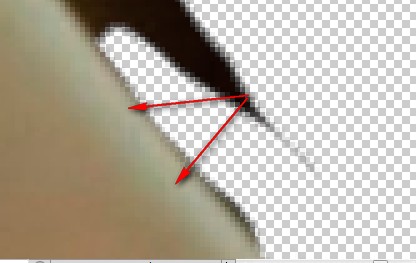
Снова поменяйте цвета местами и продолжайте работу.
Помните, от вашей аккуратности и терпения зависит качество Вашего клипарта!
Закончив работу, сохраните ее, как PNG.

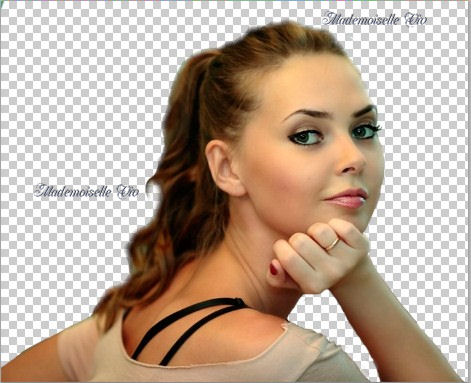
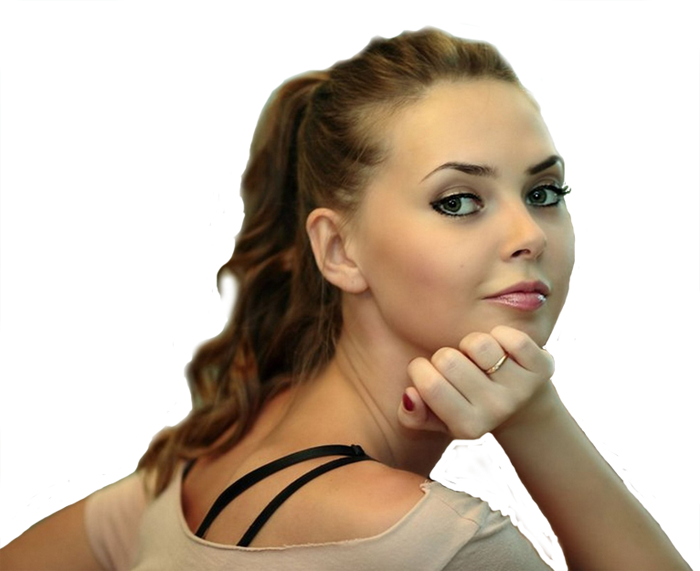
ЖЕЛАЮ УДАЧ В ТВОРЧЕСТВЕ!!!!

© by Mademoiselle Viv
Сказать "СПАСИБО"
Серия сообщений " *ФОТОШОП ДЛЯ НАЧИНАЮЩИХ":Уроки фотошоп ,видео урокиЧасть 1 - Тренинг. Фотошоп с нуля. Урок № 1
Часть 2 - Тренинг III. Урок 1. Анимация цвета
Часть 3 - Учимся работать со слоями в Фотошопе
Часть 4 - Удаляем фон с помощью маски-слоя в Photoshop
Часть 5 - Самый простой способ "сделать дождь" в Фотошопе
Часть 6 - Вырезаем с помощью Быстрой маски и функции Уточнить край
...
Часть 17 - Как убрать белую кайму у клипарта
Часть 18 - ВНИМАНИЕ!РАСПРОСТРАНЕННЫЕ ОШИБКИ ПРИ РАБОТЕ С ИЗОБРАЖЕНИЯМИ В ФОТОШОП
Часть 19 - СОЗДАЕМ УЗОР, СТИЛЬ, ТЕКСТ

Комментариев нет:
Отправить комментарий